PS怎么快速抠圆形图?
设·集合小编 发布时间:2023-04-03 09:20:37 1680次最后更新:2024-03-08 12:03:08
PS怎么快速抠圆形图?相信很多小伙伴都对这个问题很感兴趣,那么具体怎么操作呢?下面就给大家分享一下方法,希望能帮助到大家。
工具/软件
硬件型号:华为笔记本电脑MateBook 14s
系统版本:Windows7
所需软件:PS CS4
方法/步骤
第1步
在PS里打开这张图,它是非常规则的圆形(椭圆也可以的)才可以用这个方法。

第2步
在PS左边的工作栏里选择“椭圆选框工具”。

第3步
这时鼠标会变一个十字,在圆形图片上拖动,使其重叠,(空格 单击可改变位置。)可是,有时候我们不能准确的重叠,怎么办呢?如图:

第4步
在圆形内右击——变换选区,这时会出现一个四边形的调整框。

第5步
我们把鼠标放至四边形一条边的中间部位,使其变成双向箭头进行调整(尽量把选区往图片里面调一点,这样抠出来的图没有白色的边),调整好后回车键确认。
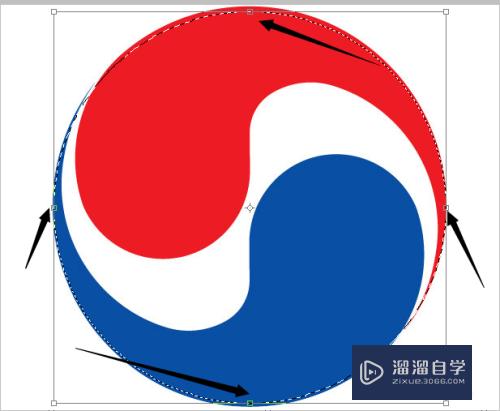
第6步
操作:图层——新建——通过拷贝的图层。如图:会出现一个新图层。
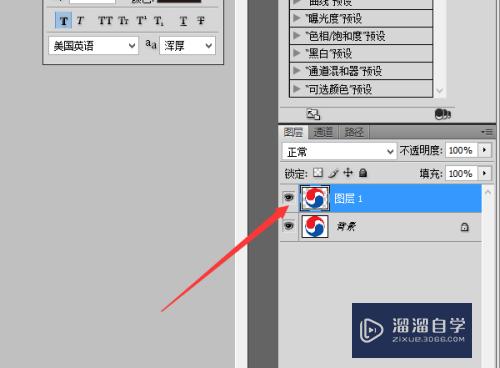
第7步
我们只要把背景图层的眼睛去掉就可以了,图片可以拖动到任何地方去。如图:(背景为透明色)


第8步
保存文件为png格式。

- 上一篇:怎么用PS制作颗粒感点点效果?
- 下一篇:PS剪贴蒙版教程
相关文章
广告位


评论列表